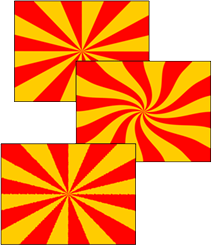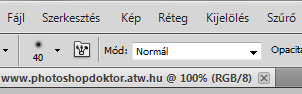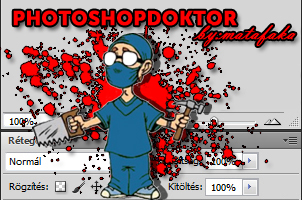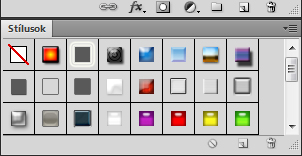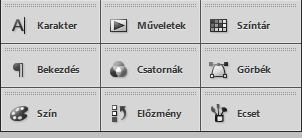Napsugaras grafika készítése photoshopban
Nyisunk egy új fájlt. (CTRL+N) FÁJL menü ÚJ… menüpont (File menü New... menüpont).
A példában egy 800x600 pixeles alapot hoztunk létre.
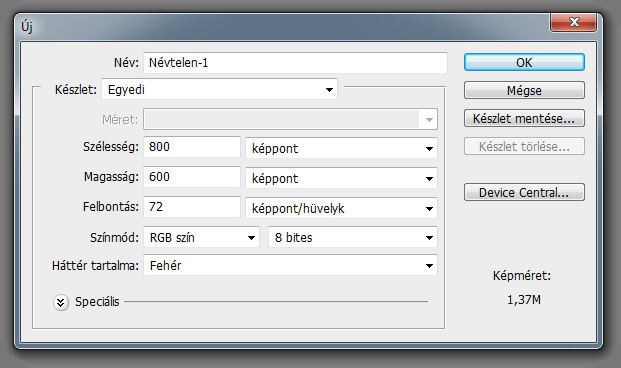
Hozzunk létre egy új réteget (SHIFT+CTRL+N), majd válasszuk ki a ESZKÖZÖK (Tools) panelen azt a két színt,
amelyből az effektet létre szeretnénk hozni.
A példában a piros színt (RGB 255,0,0) és egy sárga árnyalatot használunk (RGB 255, 204, 0).
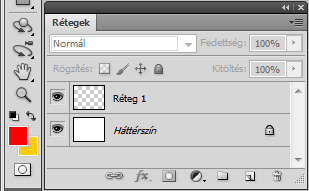
A SZÍNÁTMENET ESZKÖZ <G> (Gradient Tool) segítségével hozzunk létre egy átmenetet LINEÁRIS SZÍNÁTMENET
(Linear Gradient) a létrehozott rétegen.
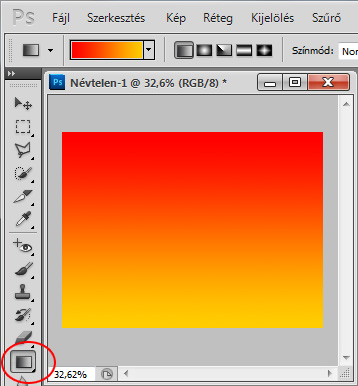
Válasszuk a SZŰRŐ/TORZITÁS (Filter/Distort) menüből a HULLÁM (Wave) lehetőséget.
A megjelenő ablakban adjuk meg a következő értékeket:
|
|
5 |
|
|
Min: 79, Max:80 |
|
|
Min: 399, Max:400 |
|
|
Négyzet (Square) |
A HULLÁMHOSSZ értékkel szabadon játszhatunk, gyakorlatilag a létrehozott vonalak szélességét
szabályozzuk vele mindaddig, amíg a Min és Max értékek azonosak.
Ha eltérnek, az hullám effekt érvényesül, ami nekünk most nem igazán jó.
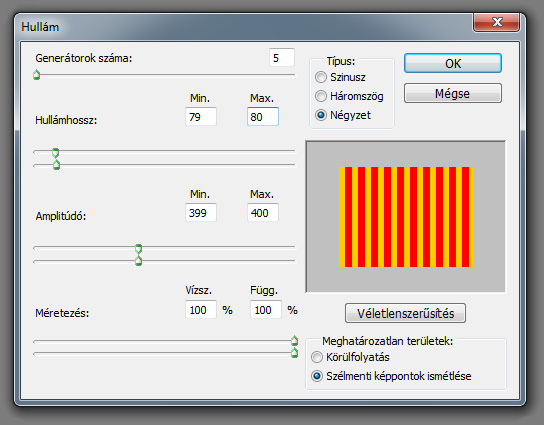
Az AMPLITÚDIÓ értékkel is játszadozhatunk, minél kisebb, annál jobban érvényesül a színátmenet.
Ha megvagyunk, “okézzuk” az effektet.
Menjünk vissza a SZŰRŐ/TORZÍTÁS (Filter/Distort) menübe, és most válasszuk az
ELLENTÉTES KOORDINÁTÁK (Polar Coordinates) lehetőséget.
Állítsuk TÉGLALAP ALAKÚBÓL POLÁRIS (Rectangular to Polar) értékre, majd nyomjuk meg az OK gombot.
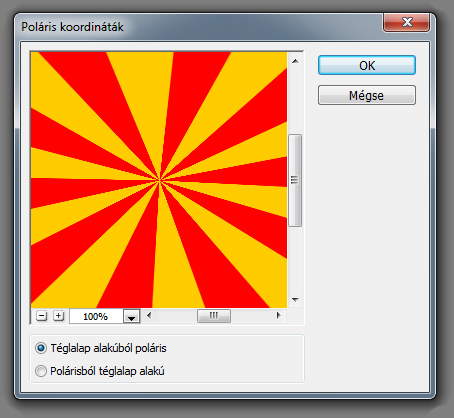
Ezzel gyakorlatilag készen is vagyunk. Kicsit feldobhatjuk az effektet, ha a SZŰRŐ/TORZÍTÁS (Filter/Distort) menüből a FODROZÁS (Ripple) vagy ÖRVÉNY (Twirl) effektek valamelyikét még ráeresztjük.